
使い方
画像結合
参照ボタンを押して、結合したい画像を入れて下さい。グーグルが無料提供しているインターネットブラウザ「chrome」ならドラッグアンドドロップで追加でき、さらに手間が省けます。もどる
1列で結合するか2列で結合するか選択して下さい。もどる
最大横幅を決めて下さい。
1から800ピクセルまで入力できます。
・何も入力しない場合
そのままのサイズで結合します。ただし600ピクセルを超える画像は自動で600ピクセル(ヤフーオークション推奨サイズ)に縮小されます。
・登録する画像よりも小さな横幅を入力する場合
自動で入力した横幅に縮小されます。
・登録する画像よりも大きな横幅を入力する場合
拡大されず、そのままのサイズで結合します。
枠(わく)の有無を選択して下さい。
個々の画像の間隔を指定して下さい。0から20ピクセルまで指定できます。
画像の明るさ/鮮やかさを調整して下さい。もどる
STEP1から3まで用意ができたら、結合ボタンを押して下さい。結合には数秒かかります。しばらくお待ち下さい。もどる
オークションタグ発行
お店のバナーを登録して下さい。横幅700ピクセル以下にして下さい。もどる
商品説明の一番上に表示される見出しの項目です。お店の新着情報や、特筆すべきニュースがあれば使用して下さい。もどる
タグをはき出す商品の画像を選んで下さい。複数選択した場合は上から順に表示されます。もどる
タグをはき出す商品の商品説明を入力して下さい。タグに反映したくない項目がある場合は、空欄にしておいて下さい。
テンプレートは10個まで登録が可能です。10個以上の有償カスタマイズも承っております。 もどる
お店の情報を入力して下さい。タグに反映したくない項目がある場合は、空欄にしておいて下さい。もどる
有償カスタマイズ
多くのユーザー様からご要望いただいています。コチラです。
 結合したい画像を入れて下さい。
結合したい画像を入れて下さい。 列のパターンを決めて下さい。
列のパターンを決めて下さい。 オプションを選択して下さい。
オプションを選択して下さい。 結合ボタンを押してください。
結合ボタンを押してください。 お店のバナーを登録して下さい。
お店のバナーを登録して下さい。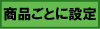 使用する画像を選んで下さい
使用する画像を選んで下さい